Πώς να ελέγξετε το DPI μιας εικόνας
Φωτογραφίες Dpi Εικόνες Ήρωας / / August 26, 2020
Τελευταία ενημέρωση στις

Εάν δεν είστε σίγουροι για την ποιότητα μιας εικόνας, μπορείτε να ελέγξετε την τιμή DPI. Δείτε πώς.
Οι ψηφιακές εικόνες δεν δημιουργούνται εξίσου. Εάν έχετε προσπαθήσει ποτέ να ανοίξετε μια ψηφιακή φωτογραφία σε έναν σύγχρονο υπολογιστή, αλλά δημιουργήσατε χρησιμοποιώντας μια παλαιότερη ψηφιακή κάμερα, θα δείτε ακριβώς τι εννοούμε - η ποιότητα είναι πιθανώς κακή και δεν θα μπορείτε να κάνετε μεγέθυνση χωρίς pixelation.
Αυτό οφείλεται στο χαμηλό DPI της εικόνας. Τι είναι όμως το DPI και πώς μπορείτε να ελέγξετε το DPI μιας εικόνας στον υπολογιστή σας; Να τι πρέπει να γνωρίζετε.
Τι είναι το DPI;
DPI σημαίνει Κουκκίδες ανά ίντσα. Αυτός είναι ένας όρος, αρχικά από την εκτύπωση, που αναφέρεται σε πόσες τυπωμένες κουκκίδες υπάρχουν σε μια ίντσα του εκτυπωμένου εγγράφου σας. Τώρα είναι ένας όρος που χρησιμοποιείται σε υπολογιστές που σας επιτρέπει να προσδιορίσετε την ποιότητα και την ανάλυση μιας φωτογραφίας ή εικόνας.
Όσο υψηλότερη είναι η τιμή, τόσο πιο λεπτομερή και πιο έντονη θα είναι η εικόνα σας. Οι εικόνες με υψηλότερες τιμές DPI μπορούν επίσης να μεγεθύνονται πολύ περισσότερο πριν αρχίσει να εμφανίζεται pixelation.
Το DPI είναι σημαντικό όταν εκτυπώνετε εικόνες. Εάν θέλετε να δημιουργήσετε μια μεγάλη εκτύπωση μιας εικόνας, πρέπει να είστε σίγουροι ότι έχει υψηλή DPI. Διαφορετικά, η εικόνα θα φαίνεται κακή όταν την εκτυπώνετε σε μεγαλύτερο μέγεθος.
Ακόμα και με μικρές εικόνες, όσο υψηλότερο είναι το DPI, τόσο καλύτερη θα φαίνεται η εικόνα σας. Αυτό ισχύει ιδιαίτερα εάν προβάλλετε τη φωτογραφία σε οθόνες με υψηλότερη ανάλυση, όπως στις οθόνες Retina ενός νεότερου μοντέλου Macbook Pro.
Πώς να ελέγξετε το DPI μιας εικόνας στα Windows 10
Εάν χρησιμοποιείτε υπολογιστή με Windows, μπορείτε να ελέγξετε γρήγορα το DPI μιας εικόνας χρησιμοποιώντας Εξερεύνηση αρχείων των Windows.
Για να το κάνετε αυτό, βρείτε την εικόνα που θέλετε να ελέγξετε στην Εξερεύνηση. Μόλις την βρείτε, κάντε δεξί κλικ στην εικόνα και επιλέξτε Ιδιότητες από το μενού περιβάλλοντος που εμφανίζεται.
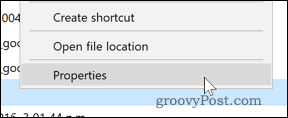
Στο Ιδιότητες παράθυρο, κάντε κλικ στο Λεπτομέριες αυτί.
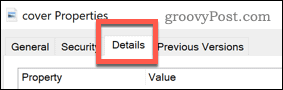
Ίσως χρειαστεί να μετακινηθείτε προς τα κάτω μέχρι να το βρείτε Κάθετη ανάλυση και Οριζόντια ανάλυση στη λίστα ιδιοτήτων.
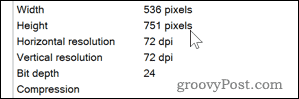
Αυτό θα σας δείξει το DPI της εικόνας σας. Στις περισσότερες περιπτώσεις, οι κατακόρυφες και οριζόντιες ιδιότητες που εμφανίζονται εδώ θα έχουν την ίδια τιμή.
Πώς να ελέγξετε το DPI μιας εικόνας σε Mac
Εάν χρησιμοποιείτε Mac, μπορείτε να ελέγξετε το DPI μιας εικόνας χρησιμοποιώντας το ενσωματωμένο Προεπισκόπηση εφαρμογή.
Για να το κάνετε αυτό, ανοίξτε το Ευρίσκων εφαρμογή διαχείρισης αρχείων και πλοηγηθείτε στη θέση του αρχείου. Στη συνέχεια, μπορείτε να ανοίξετε το αρχείο στην προεπισκόπηση κάνοντας δεξί κλικ στο αρχείο και επιλέγοντας Ανοίξτε με> Προεπισκόπηση.

Στο Προεπισκόπηση παράθυρο, κάντε κλικ Εργαλεία> Εμφάνιση επιθεωρητή.
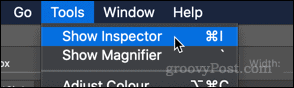
Η εικόνα DPI θα εμφανίζεται ως DPI εικόνας στη λίστα πληροφοριών που παρέχεται.
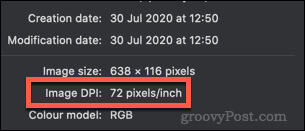
Πώς να ελέγξετε το DPI μιας εικόνας στο Photoshop
Εάν χρησιμοποιείτε το Adobe Photoshop για χειρισμό μιας εικόνας, μπορείτε να βρείτε το DPI χρησιμοποιώντας τις ενσωματωμένες επιλογές του Photoshop.
Για να το κάνετε αυτό, ανοίξτε την εικόνα στο Photoshop. Από τη γραμμή μενού, κάντε κλικ στο Εικόνα> Μέγεθος εικόνας για να ανοίξετε το Μέγεθος εικόνας κουτί διαλόγου.
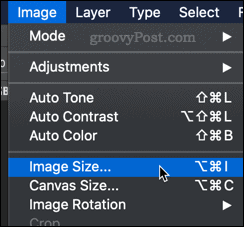
Η ανάλυση της εικόνας θα αναφέρεται ως pixel ανά ίντσα στις επιλογές που παρέχονται, κάτω από το Ανάλυση Ενότητα.
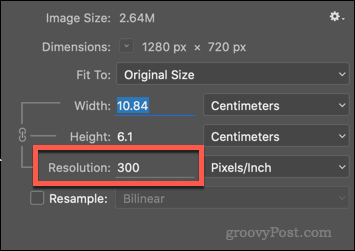
Εάν θέλετε, μπορείτε να αλλάξετε την ανάλυση (και συνεπώς την τιμή DPI) για την εικόνα σας χρησιμοποιώντας το Photoshop από αυτό το μενού. Για να το κάνετε αυτό, πληκτρολογήστε μια νέα τιμή στο Ανάλυση παρέχεται πλαίσιο επιλογών.
Εάν δεν θέλετε να αλλάξει το μέγεθος της εικόνας, βεβαιωθείτε ότι έχετε καταργήσει την επιλογή Δείγμα πλαίσιο ελέγχου πριν εφαρμόσετε την αλλαγή.
Χειρισμός των εικόνων σας
Μόλις μάθετε την τιμή DPI για τις εικόνες σας, μπορείτε να καθορίσετε τους σωστούς τρόπους χειρισμού τους. Ένα υψηλότερο DPI θα σας επιτρέψει να αλλάξετε το μέγεθος των εικόνων σας χωρίς να χάσετε πάρα πολύ ποιότητα, αλλά αυτό είναι πιο δύσκολο να κάνετε για εικόνες με χαμηλότερο DPI.
Υπάρχουν, ωστόσο, άλλοι τρόποι με τους οποίους μπορείτε να χειριστείτε τις εικόνες σας. Για παράδειγμα, θα μπορούσατε να χρησιμοποιήσετε το Photoshop για προσθέστε φίλτρα και εφέ στις εικόνες σας. Εάν είναι πολύ μεγάλα, θα μπορούσατε αλλάξτε το μέγεθος των εικόνων σας χρησιμοποιώντας την εφαρμογή Windows Photos. Αν θέλεις περικοπή των εικόνων σας, σχεδόν όλα τα εργαλεία επεξεργασίας φωτογραφιών θα σας επιτρέψουν να το κάνετε εύκολα.
Τι είναι το Προσωπικό Κεφάλαιο; Κριτική του 2019, συμπεριλαμβανομένου του τρόπου με τον οποίο τη χρησιμοποιούμε για τη διαχείριση χρημάτων
Είτε αρχίζετε αρχικά με επενδύσεις ή είστε έμπειρος έμπορος, το Personal Capital έχει κάτι για όλους. Εδώ είναι μια ματιά στο ...



